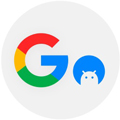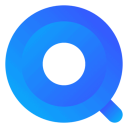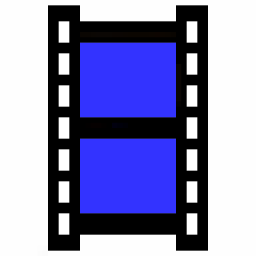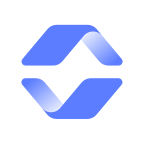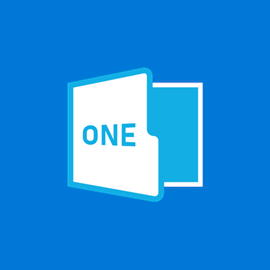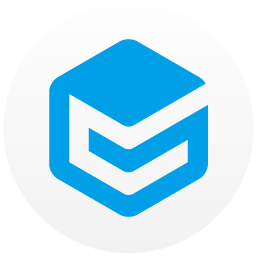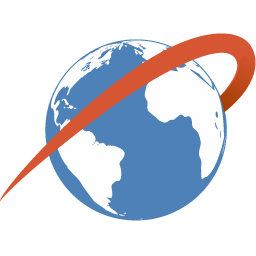EverythingToolbar可运行在Windows电脑的任务栏上,无论大家想搜索什么本地内容,软件都能快速帮大家找到,你能自定义呼出快捷键,进一步提升操作效率。
功能介绍
Everything相信很多人都在用,它可以快速查找本地文件,几乎不需要时间。EverythingToolbar是本文要介绍的工具,它相当于Everything的简易版本,集成在任务栏上。
使用方法
下载EverythingToolbar的压缩包后,解压并运行install.cmd安装,运行uninstall.cmd卸载。

安装EverytingToolbar安装后,右键点击任务栏,选择工具栏,勾选里面出现的Everything Toolbar即可让它显示在任务栏上。如果工具栏里没有Everything Toolbar,可以多尝试几次。

让Everything Toolbar显示在任务栏它默认会显示在靠近通知区域的左侧,并只有一个搜索图标(放大镜),取消锁定任务栏(右键点击任务栏,取消勾选锁定任务栏),拖动图标前面将它拉长即可显示搜索框。通过拖动还可以让它显示在靠近开始菜单的位置。

显示搜索框在搜索框上点击右键,可以选择匹配方式,默认不匹配路径、大小写等,在这里还可以开启正则表达式搜索,更改搜索结果的排序方式。

右键菜单在搜索结果上方,我们可以让它仅显示文件、文件夹。

更改显示的结果类型更改排序方式并不是即时显示的,可以随便切换下显示类别让它按更改后的排序刷新显示。
常见问题
EverythingToolbar是什么?
EverythingToolbar是一个运行于 Windows 系统,基于文件、文件夹名称的快速搜索引擎。EverythingToolbar在搜索之前就会把所用的文件和文件夹都列出来,这一点与 Windows 自带的搜索系统不一样,所以我们称之为“EverythingToolbar”。在搜索框输入文字,它就会只显示过滤后的文件和目录。
EverythingToolbar建立数据库需要多长时间?
EverythingToolbar搜索只基于文件和文件夹的名称,所以它创建数据库很快。一个刚安装完的Windows XP SP2系统(约20,000份文件),需要一秒钟。索引一百万份文件则需要一分钟。
EverythingToolbar能否搜索文件内容?
不,不能搜索文件内容,EverythingToolbar搜索只基于文件和文件夹的名称。
EverythingToolbar是不是非常占用系统资源?
不,EverythingToolbar使用非常少的系统资源。一个刚安装完的 Windows XP SP2 系统(约 20,000 份文件)需要占用 3-5 mb 内存和不到 1 mb 的硬盘空间。一百万份文件大概需要 45 mb 内存和 5 mb 硬盘空间。
EverythingToolbar能否监视文件系统更改?
是的,EverythingToolbar能够监视文件系统改变。文件和文件夹名称的改变会实时地反映到EverythingToolbar数据库。
小编点评
EverythingToolbar的体积更加轻量,它是everything的简化版,软件支持搜索文件和文件夹,用户能够自行设定搜索框样式,搜索出来的结果可进行及时预览。
上文就是小编为您带来的EverythingToolbar(快速搜索文件)了,更多精彩软件请多多关注IE浏览器中文网站!